Phím tắt chuyển sheet trong Google Sheet gồm phím nào?
Sử dụng phím tắt để chuyển giữa các sheet trong Excel và Google Sheets trở nên thuận tiện hơn bao giờ hết với các phím tắt thông minh. Khám phá cách tiết kiệm thời gian và tăng hiệu suất làm việc của bạn khi di chuyển giữa các sheet trong hai ứng dụng bảng tính phổ biến nhất. Để biết thông tin chi tiết, vui lòng xem tại Laptop Khánh Trần dưới đây.
Phím tắt chuyển sheet trong Google Sheet
Trên Windows
Trên Windows, để chuyển Sheet nhanh trên Google Sheet, bạn không thể thực hiện như trên Excel được. Thay vào đó, bạn phải thực hiện các bước sau:
- Nhấn tổ hợp phím Ctrl + Shift + PgUp để chuyển đến Sheet bên trái.
- Nhấn tổ hợp phím Ctrl + Shift + PgDn để chuyển đến Sheet bên phải.
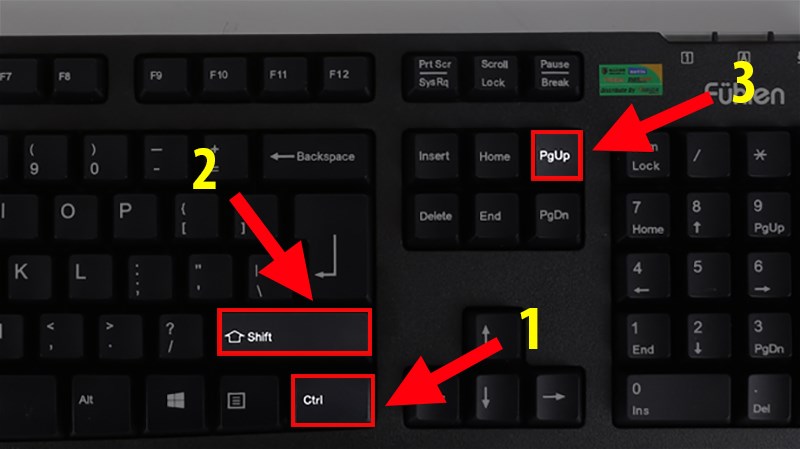
Trên macOS
Để chuyển Sheet nhanh trong Google Sheet trên MacOS sẽ phức tạp hơn so với Windows. Bạn cần thực hiện các bước sau:
- Nhấn tổ hợp phím Command + Shift + Fn + mũi tên lên để chuyển sang sheet bên trái liền kề.
- Nhấn tổ hợp phím Command + Shift + Fn + mũi tên xuống để chuyển sang sheet bên phải liền kề.
Cách chuyển sheet trong Google Sheet
Sử dụng Phím tắt để Di chuyển Sheet Nhanh trên Google Sheets
Để di chuyển giữa các Sheet nhanh chóng trên Google Sheets, bạn không thể thực hiện như trên Excel. Bạn không cần làm việc đó mà có thể thay bằng:
- Nhấn tổ hợp phím Ctrl + Shift + PgUp (Để di chuyển đến Sheet bên trái).
- Nhấn tổ hợp phím Ctrl + Shift + PgDn (Để di chuyển đến Sheet bên phải).
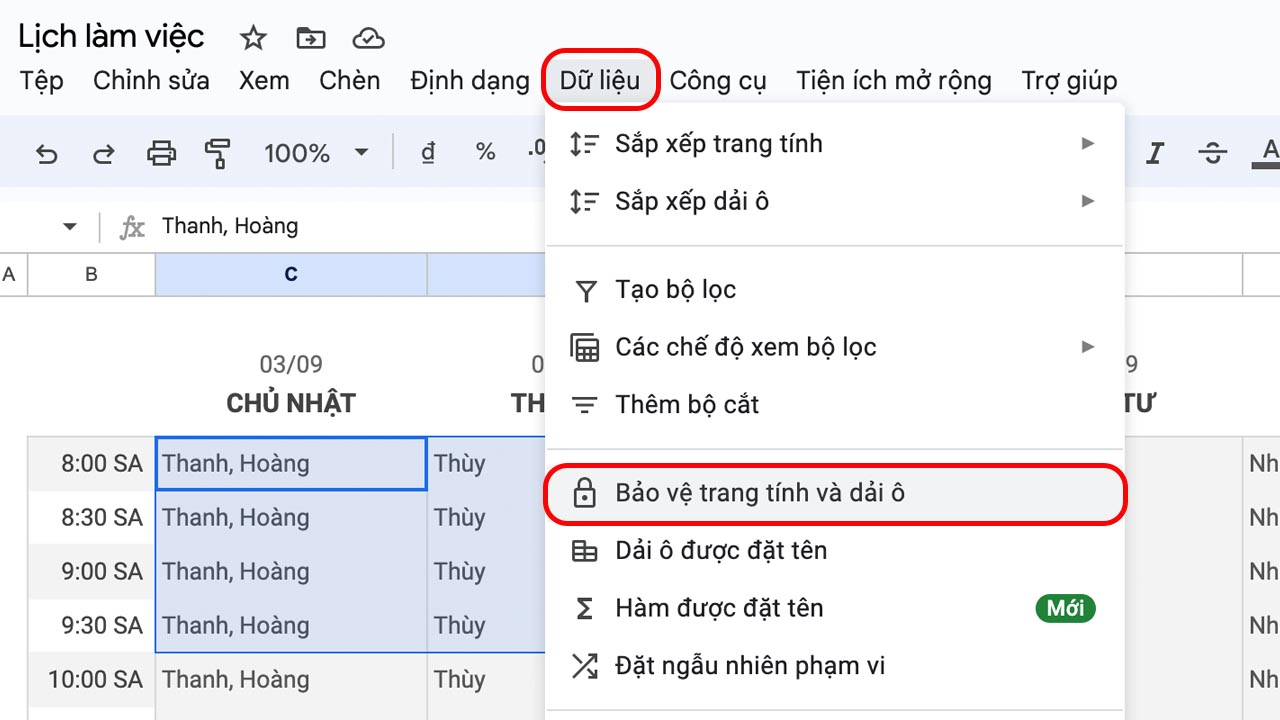
Sử dụng Phím tắt để Di chuyển Sheet Nhanh trên Google Sheets trên macOS
Để có thể di chuyển Sheet nhanh trên Google Sheets trên macOS sẽ phức tạp hơn so với cách thao tác trên Windows. Bạn thao tác những bước sau đây:
- Nhấn tổ hợp phím Command + Shift + Fn + mũi tên lên (Để chuyển đến Sheet bên trái).
- Nhấn tổ hợp phím Command + Shift + Fn + mũi tên xuống (Để chuyển đến Sheet bên phải).
Chuyển Sheet theo danh sách các Sheet trong Google Sheet
- Chuyển Sheet theo danh sách này sẽ dễ dàng hơn việc sử dụng phím tắt.
- Chuột phải vào góc dưới bên trái của màn hình bảng tính bạn đang sử dụng.
- Một danh sách các Sheet sẽ hiện ra.
- Chọn Sheet mà bạn muốn mở.
- Nhấn OK.
Những thông tin được chia sẻ trên, có thể đã làm bạn ít nhất hiểu rõ vấn đề của mình, qua đó sử dụng laptop tốt hơn. Đơn vị Khánh Trần với kinh nghiệm nhiều năm trong nghề sẽ tư vấn và cung cấp cho bạn những dòng laptop thinkbook 14 g5 ryzen 7 cao cấp, thích hợp mọi công việc cũng như trải nghiệm người dùng.
LAPTOP KHÁNH TRẦN: THƯƠNG HIỆU BÁN LẺ LAPTOP CHẤT LƯỢNG HÀNG ĐẦU. Hơn 10 Năm kinh nghiệm trong ngành kinh doanh phân phối các dịch vụ về laptop đã chiếm trọn Niềm Tin của mọi Khách Hàng. Laptop Khánh Trần: Cam kết máy 100% chưa qua sửa chữa, 1 đổi 1 các linh kiện lỗi trong suốt thời hạn bảo hành
Địa chỉ : Số 26 Ngõ 165 Thái Hà – Đống Đa – Hà Nội.Hotline : 0569 24 8888 - 0569 24 9999 - 0562 30 6666 - 0936.23.1234
Hơn 10 năm hoạt động, Laptop Khánh Trần không ngừng cố gắng và cải thiện chất lượng sản phẩm như Thinkpad X1 series. Đây cũng là một lời cam kết của chúng tôi với tất cả các sản phẩm laptop bán ra đều có chất lượng tốt nhất trên thị trường hiện nay. Tất cả laptop, linh kiện tại showroom đều được bảo hành chuẩn chỉ theo quy chế của các hãng cung cấp. Bên cạnh các dòng sản phẩm của Dell, HP, Lenovo, Asus, MSI, Macbook,... thì Laptop Khánh Trần tự tin với các sản phẩm dòng Lenovo Thinkpad có giá cạnh tranh nhất trên thị trường.





